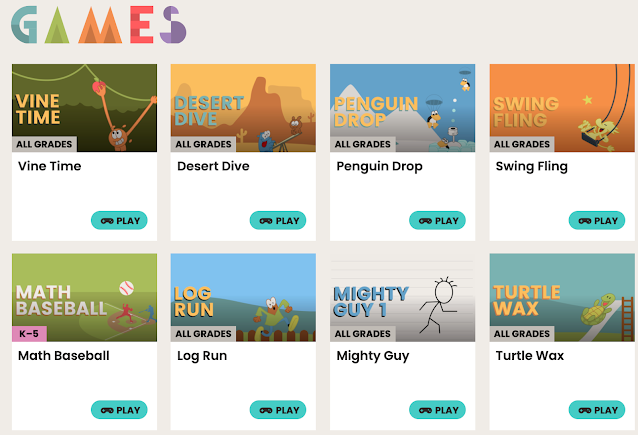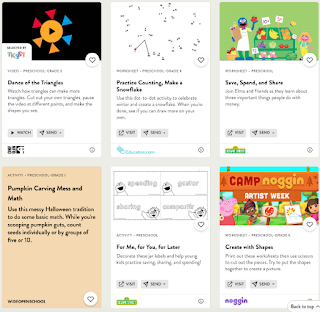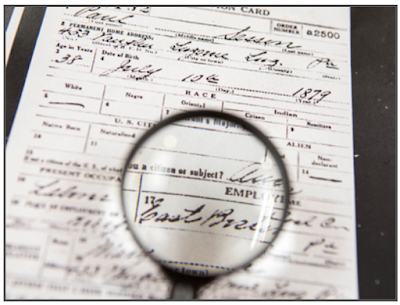В этом блоге размещаются переводы статей с сайта https://www.educatorstechnology.com/, выполненные студентами 3 курса СмолГУ специальности "Лингвистика" (профиль Перевод и переводоведение)
24.11.2021
Some Helpful Math Resources for Teachers and Students
Teaching with primary Source Documents-A Great Tool for Teachers
Обучение с использованием Первичных Исходных документов - Отличный инструмент для Учителей
22.11.2021
Flipgrid Student Sign in and Join Code Tutorial
Студент Flipgrid Входит в систему и присоединяется к учебнику по коду
Flipgrid - это платформа для видео-дискуссий, которая позволяет учащимся участвовать в содержательном обучении с помощью видеоответов. Учителя, создатели групп, публикуют темы и приглашают учащихся взаимодействовать с этими темами с помощью коротких видео-ответов, записанных с помощью камеры Flipgrid. Чтобы узнать больше о Flipgrid, ознакомьтесь с полным обзором, которым я поделился ранее здесь в educatorstechnology.com .
В сегодняшнем посте я делюсь с вами различными способами, которыми студенты могут войти в Flipgrid. Но сначала давайте проясним разницу между совместным использованием кода присоединения или ссылки для группы и Темы.
(Изображение предоставлено: Flipgrid)Учебник по Flipgrid для учителей
Кому поделиться Кодом присоединения к Теме или группе?
Группа, как я объяснил в обзоре Flipgrid, - это виртуальное пространство, включающее Темы. Вы можете создать столько тем, сколько захотите. Чтобы поделиться со своими студентами Темами, включенными в группу, вы можете использовать Код присоединения к группе или ссылку. Кроме того, вы можете поделиться определенной темой со студентами, и в этом случае вы будете делиться только Кодом присоединения или ссылкой этой темы.
Вот различные способы добавления студентов в вашу группу
1 - Добавление учащихся из класса Google
Если вы используете Google Classroom со своими учениками, Flipgrid позволяет вам легко импортировать список классов во Flipgrid, предоставляя студентам доступ к вашим темам и группам. Вы можете синхронизировать до 500 учащихся из списка классов с Flipgrid. Если вы используете этот параметр входа, только учащиеся, включенные в список учащихся, смогут присоединиться к вашим обсуждениям в Flipgrid. Другие не смогут присоединиться даже по электронной почте. Но вы всегда можете обновить список своих учеников, чтобы добавлять/удалять учеников. "При удалении студентов из вашего класса, пожалуйста, обратите внимание, что это приведет только к удалению их доступа к вашей группе - все видео, которые эти студенты опубликовали, останутся, и их имена по-прежнему будут отображаться в списке участников".
Чтобы учащиеся могли присоединиться к вашей группе Flipgrid, используя свои учетные данные для входа в класс Google, вам необходимо настроить класс Google в своей учетной записи Flipgrid. Вот как это сделать.
Откройте свою учетную запись Flipgrid
Выберите, хотите ли вы создать новую группу или выбрать и существующую группу
Прокрутите вниз до пункта "Управление участниками" и нажмите на Google Classroom.
Войдите в свою учетную запись Google и выберите учетную запись Google, связанную с вашим классом Google, которую вы хотите синхронизировать.
Предоставьте доступ к Flipgrid, затем выберите класс в раскрывающемся меню.
Ознакомьтесь с этим руководством, чтобы узнать больше о том, как присоединиться к Flipgrid с помощью Google Classroom.
2 - Добавьте студентов по имени пользователя или QR-коду
Учащиеся также могут войти в систему Flipgrid, используя назначенные имена пользователей. Как создатель группы, вы можете настроить имена пользователей для студентов. Вы можете создать столько имен пользователей, сколько захотите, а также можете массово загружать до 250 имен пользователей одновременно, загружая CSV-файл. "При создании имени пользователя также создается уникальный QR-код, который участник может сканировать в бесплатном приложении Flipgrid для мобильных устройств и планшетов". Вот как настроить имена пользователей:
Войдите в свою учетную запись Flipgrid
Выберите существующую группу или создайте новую группу
Прокрутите вниз до "Управление участниками" и нажмите на Имена пользователей
Вы можете либо вручную добавить имена и фамилии учащихся, а также назначенные имена пользователей, либо загрузить файл CSV. Обратите внимание, что имена пользователей чувствительны как к регистру, так и к пробелу. "После добавления участника вы можете распечатать QR-код, который участник должен отсканировать, чтобы присоединиться к обсуждению".
Поделитесь сгенерированным кодом присоединения со студентами.
Ознакомьтесь с этим руководством, чтобы узнать больше о том, как добавлять учащихся по имени пользователя или QR-коду.
3 - Добавление студентов по электронной почте или домену
Flipgrid позволяет вам, создателю группы, указать, какие электронные письма или домены могут присоединиться к вашей группе и ее темам. Например, вы можете добавлять электронные письма учащихся напрямую или использовать почтовый домен школы или района (например, @school.edu ) чтобы только те, у кого есть электронные письма с этим доменом, могли получить доступ к вашим группам и их темам. Вот как настроить доступ к электронной почте или домену:
Войдите в свою учетную запись Flipgrid
Выберите группу, в которую вы хотите добавить учащихся, или создайте новую группу
Прокрутите вниз до "Управление участниками" и выберите "Электронная почта или домен".
"Добавление доменов электронной почты: Предоставьте доступ пользователям, которые совместно используют домен электронной почты. Домен - это все, что находится после знака @. Например, добавление @school.edu позволит любому участнику с этим доменом присоединиться (у них также должен быть код присоединения). При использовании доменов электронной почты имейте в виду, что другие классы, вся школа или даже школьный округ могут иметь доступ к Группе или Теме, если у них есть код присоединения.
Добавление отдельных электронных писем: Дайте разрешение на определенные адреса электронной почты. Например, добавление membername@school.edu позволит присоединиться только участнику с этим конкретным электронным письмом. Мы рекомендуем использовать отдельные электронные письма, когда тема задана для определенной группы участников для конкретного разговора в классе.
Совет: Лидеры групп могут массово добавлять электронные письма или домены, добавляя их в CSV-файл и загружая его."
Поделитесь сгенерированным кодом присоединения со студентами.
Источник: https://www.educatorstechnology.com/2021/11/Flip.html
20.11.2021
Here is a Good Avatar Maker Tool for Students
Представляем учащимся хороший инструмент для создания аватарок
Here Is How to Use Google Drawings to Create Digital Badges
Несколько недель назад мы рассматривали Magic Digital Badges - дополнение к Google Диску, которое позволяет легко создавать и назначать цифровые значки студентам. В сегодняшнем посте я делюсь с вами этим практическим видео-уроком 'Design and Share a Digital Badge', разработанным Google для образования . На этом уроке учащиеся узнают, как использовать как рисунки Google для создания цифровых значков, так и слайды Google для создания альбома вырезок для значков, которые они получают.
19.11.2021
Helpful Reading and Writing Resourses to Use in Your Classroom
Полезные материалы для чтения и письма, которые можно использовать на уроках
The Wide Open School располагает широким спектром учебных материалов для чтения и письма. К ним относятся аудиокниги, интерактивные языковые игры, помогающие студентам понимать прочитанное, подходить к заданиям творчески и многое другое. Эти материалы упорядочены по классам и типам. Существует пять категорий классов: дошкольный, 1-2 классы, 3-5 классы, 6-8 классы и 9-12 классы. Вы также можете найти материалы для чтения и письма по видам деятельности, аудио, урокам, видео, рабочим листам, статьям/электронным книгам и веб-сайтам/приложениям.
Когда Вы найдете материал, который хотите использовать в классе, вы можете либо нажать кнопку "Перейти", чтобы получить к нему доступ, либо нажать "Смотреть", чтобы просмотреть его, если он в видеоформате. Вы также можете скачать его по ссылке, отправить по электронной почте или в Google Classroom. Примеры рекомендуемых материалов для чтения и письма включают: грамматические тесты, игры и веб-сайты, курируемые Common Sense; «Культуры во всем мире» - это видео от Candy See, которое поможет студентам открыть для себя различные культурные традиции со всего мира; Звуковая версия «Приключений Алисы в Стране чудес», которую читает Скарлет Йоханссон, летнее учебное пособие от PBS для вовлечения студентов и молодых учеников в различные учебные мероприятия и многое другое.
The Wide Open School также имеет материалы для изучения обществознания и математики.
Источник:https://www.educatorstechnology.com/2021/09/helpful-read-and-writing-resources-to.html?m=1
Audiblogs- A Tool That Turns Any Web Page into Audio Podcast
Audiblogs - преврати любую веб-страницу в аудиоподкаст
Нажмите на изображение ниже, чтобы прослушать пример
аудиоподкаста, созданного с помощью Aubiblogs. Это аудиоверсия статьи под названием "11 обязательных
к прочтению книг, чтобы учиться лучше".
7 Educational iPad Apps free Today
7 бесплатных образовательных приложений для iPad
Серия сегодняшних бесплатных приложений включает 7 хороших образовательных программ для iPad, которые бесплатны на данный момент, но только в течение определенного периода времени. Вы можете с помощью этих приложений сделать следующее: организовать и рассчитать время вашей активности с помощью умного таймера; записать свои мысли в приложении для заметок; создать красивый видеоряд в приложении для создания фотоколлажей.
Funbrain Offers Interactive Educational Games, Videos and Books for Kids
Funbrain предлагает интерактивные обучающие игры, видео и книги для детей
Funbrain - это платформа, которая предоставляет широкий спектр обучающих игр для детей от дошкольного до 8-го класса. Помимо игр, Funbrain также предоставляет различные коллекции книг, комиксов и видео, которые помогают учащимся развить навыки в математике, грамотности и чтении. Funbrain, как прямо указано в их Политике конфиденциальности, не собирает идентифицирующую информацию, что делает его более безопасной платформой для обучения и развлечения детей.
Некоторые из интересных ресурсов, которые предоставляет Funbrain, включают:
1- Детские игры
В разделе Игры Funbrain представлена огромная библиотека обучающих игр, разработанных специально для удовлетворения потребностей детей в обучении (и развлечениях). Каждая игра разделена на уровни, навыки и темы. Тем не менее, я считаю, что было бы проще просматривать эту огромную коллекцию игр Funbrain, если бы на сайте была предусмотрена функция поиска, оснащенная фильтрами для поиска игр, например, по классу, уровню знаний или тематическим разделам.
Функция поиска в Funbrain не включает фильтры. Вы можете искать игры только по названиям или просто прокрутить вниз до нижнего колонтитула страницы, чтобы получить доступ к ресурсам, разделенным по классам и типам ( игры, видео и книги). Найти нужные ресурсы на Funbrain иногда бывает непросто.